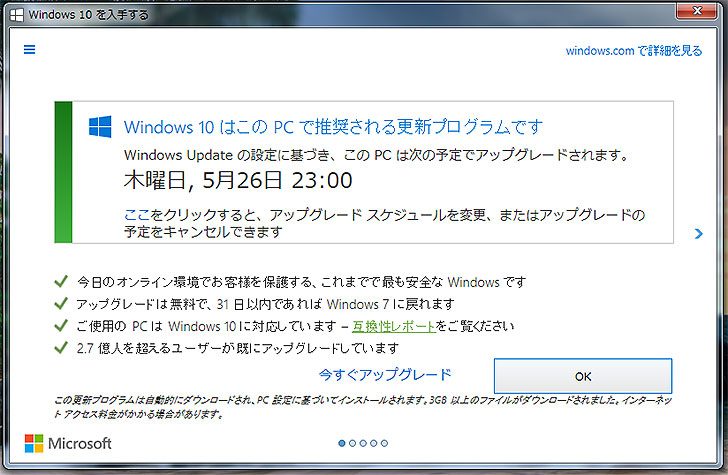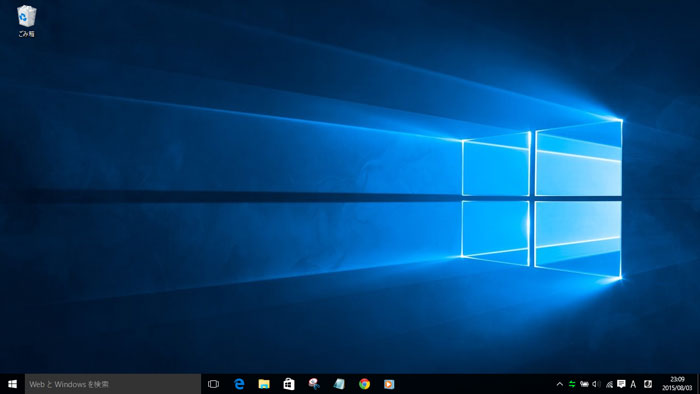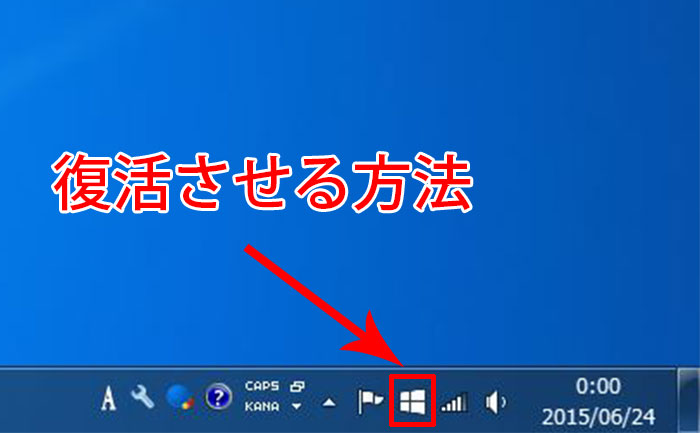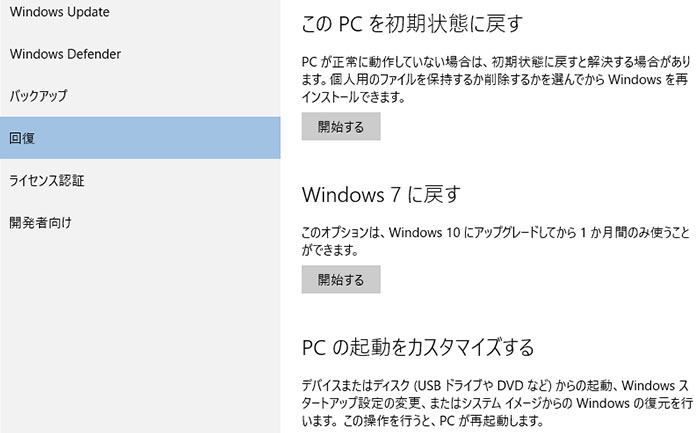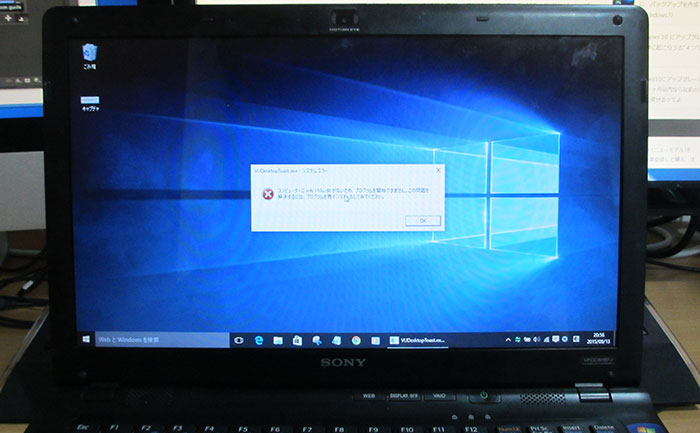先日、仕事を始めるために、職場のパソコンを起動すると・・・
Windows10はこのPCで推奨される更新プログラムです。Windows Updateの既定に基づき、このPCは次の予定でアップグレードされます。
木曜日,5月26日 23:00!!!
は!!!・・・いやいやいや・・・意味が分かりません。何やら勝手にアップグレードスケジュールに予約されていました。(意味不明…)
色々調べると、これは脅しではなく、そのまま放っておくと本当に勝手にWindows10に自動アップグレードされてしまうようです。会社の顧客管理ソフトがWindows10未対応のため、勝手にアップグレードされたら、かなり困ったことになります。
という訳で、この記事では、勝手に予約されたWindows10アップグレードスケジュールの予約を”キャンセル・中止・取り消す”方法を紹介します。
お困りの方は僕と一緒にキャンセル設定を行いましょう。
Windows10アップグレードスケジュールをキャンセルする方法
まずは、”ここをクリックすると、アップグレードスケジュールを変更、またはアップグレードの予約をキャンセルできます。”という一文の・・・
“ここ”をクリックしてください。
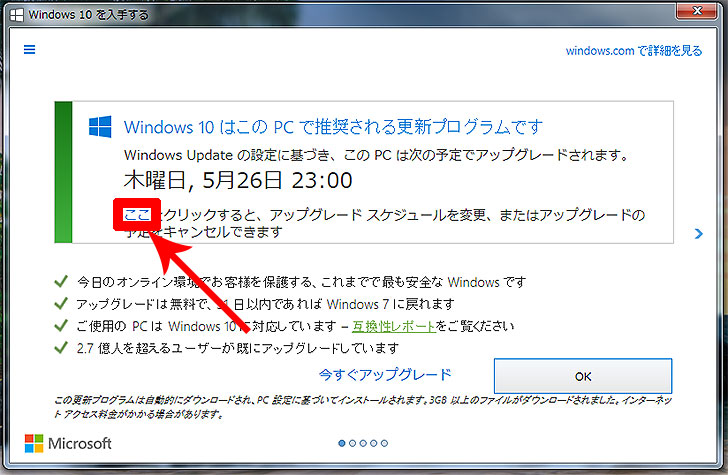
「アップグレードの予約を取り消す」をクリック。
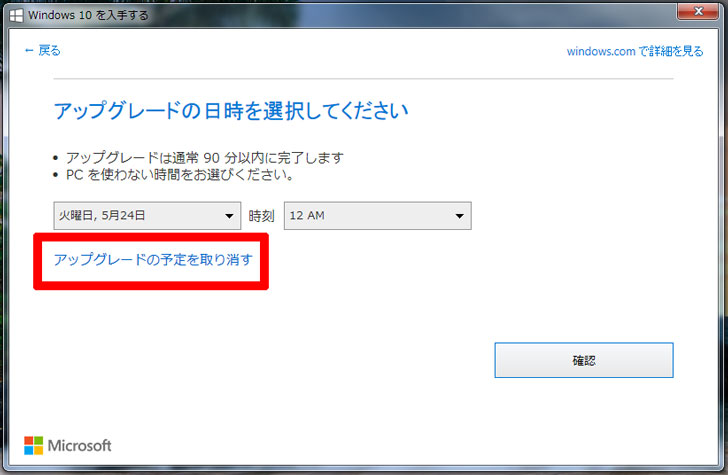
“予約されているWindows10のアップグレードを取り消しますか?”と尋ねられます。
「アップグレードの予約を取り消す」をクリック。
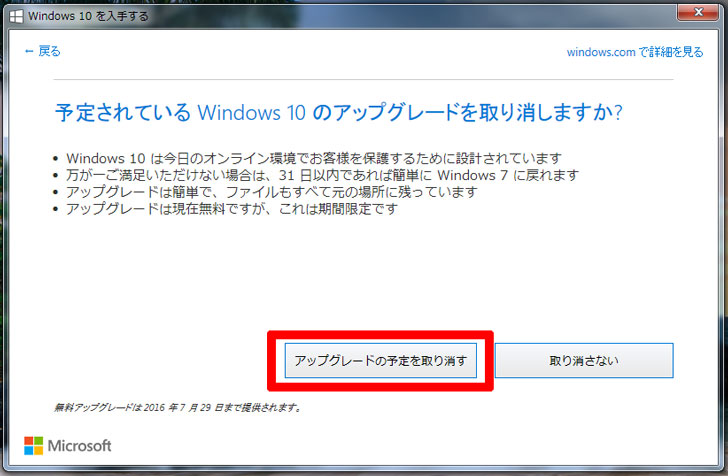
これでWindows10アップグレードスケジュールの予約のキャンセルは完了です。お疲れ様でした。
無事にキャンセルできたか確認しよう
タスクバーの「Windowsアイコン」をクリックして・・・
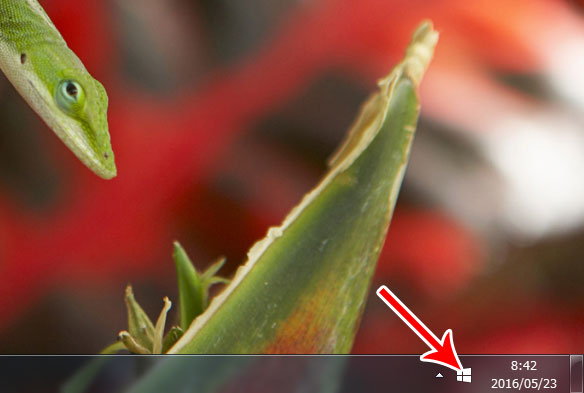
“MicrosoftではWindows10へのアップグレードをお勧めしています”というメッセージが出てきたら、OKです。無事にキャンセルされています。
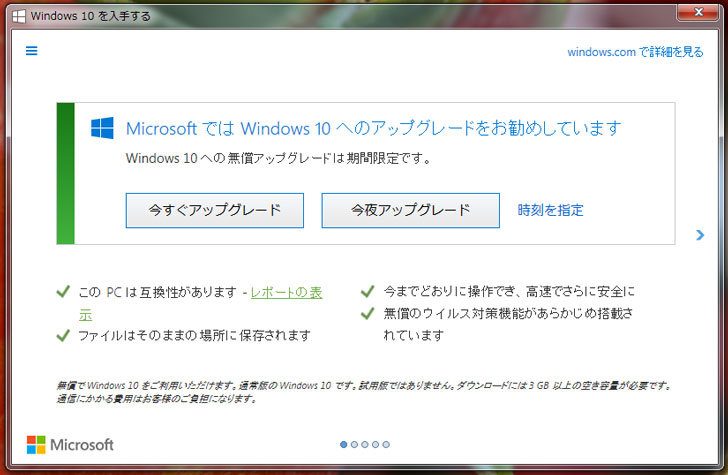
最後に
勝手にWindows10アップグレードの予約を入れられて「あの天下のMicrosoftが人様のパソコンのOSを勝手にWindows10にする訳ないだろwww」と思うかもしれませんが、本当に勝手にOSを上書きしちゃいます。
Windows10が再起動ループで起動できなくなった、エラー・不具合事例で書きましたが、バックアップなどの事前準備をせずに、Windows10にアップグレードしてしまうと、取り返しの付かないことになる可能性があります。
また、パソコンが必要な時間帯にWindows10アップグレードが始まると、数時間は使えなくなるため、今すぐ処理しなければならない作業ができなくなってしまいます。
突然、「次の予定でアップグレードします」・・・とメッセージが出たら、とりあいずは、今回紹介した方法でキャンセルをして、よく調べた上で「Windows10にアップグレードするかどうか」を判断しましょう。
そして、もし、Windows10にアップグレードするなら、いざというときのために、バックアップは確実に行っておきましょう。